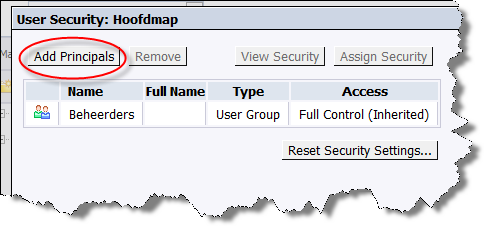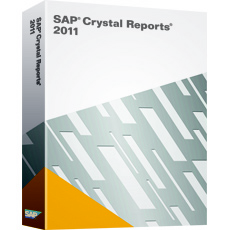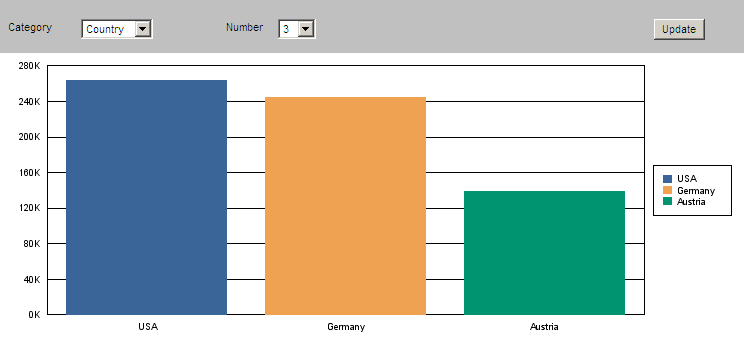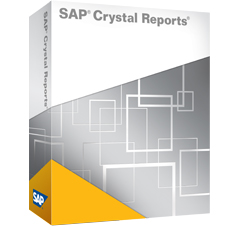Lezerswaardige artikelen over SAP Crystal Reports, PHP, .NET, Linux en OpenSource.
Blog
SAP Crystal Reports toont maximaal de eerste 200 waarden bij het gebruik van een dynamische parameter.
Bij meer waarden uit de database kun je gaan filteren:
Om dit aantal te verhogen zul je de volgende Windows register aanpassingen moeten doen. (op eigen risico!)
- Create a registry key HKEY_HKEY_LOCAL_MACHINE\SOFTWARE\SAP BusinessObjects\Suite XI 4.0\Crystal Reports\DatabaseOptions\LOV.
- Add a string value “MaxRowsetRecords” and set the value to the maximum number of values that you desire for your report.
For example, a value of 2000 will return up to 2000 values in the lowest level of a cascading parameter. - After making changes to the registry, restart the affected service or application as required.
NOTE: the registry key on 64 bit Operating Systems is:
HKEY_LOCAL_MACHINE\SOFTWARE\Wow6432Node\SAP BusinessObjects\Suite XI 4.0\Crystal Reports\DatabaseOptions\LOV
Om een rapport te plannen om te printen naar een andere dan de default printer moet je de volgende stappen ondernemen:
1. installeer de printerdriver op de Windows server waar de Crystal Server op draait.
2. klik met rechts op Crystal Reports onder de Applications in de CMC
3. voeg de printer toe aan de printerlijst
4. verwijder eventuele printerdriver settings uit het Crystal rapport
5. nu kun je de printer kiezen tijdens het plannen van het rapport.
gepost door admin in: Crystal Reports
Leeftijd berekenen aan de hand van geboortedatum
De onderstaande formule kan gebruikt worden om de leeftijd te berekenen wanneer je een geboortedatum hebt.
Local NumberVar dagen;
Local NumberVar jaren;
dagen := DateDiff (‘d’, {Werknemers.Geboortedatum},CurrentDate );
jaren := Int(dagen/365);
dagen := dagen – jaren * 365;
jaren
gepost door admin in: SAP Crystal Server
Folders en rechten in Crystal Server
Een veel gestelde vraag bij het inrichten van een Crystal (Reports) Server installatie is de volgende:
“Hoe kan ik folders aanmaken die enkel te zien zijn voor een specifieke groep of gebruiker?
De enige manier om zelf gemaakte folders onder “All Folders”, zeg maar de root, zichtbaar te maken is het toekennen van View rechten op dit top level niveau. Echter zijn daarna alle folders zichtbaar onder “All Folders”.
Hieronder een uitleg hoe dit correct in te stellen.
1. log als Administrator aan op de CMC
2. maak een groep aan met daarin gebruikers en creëer een folder voor hen onder All Folders
3. ga binnen Folders naar Manage en Top-Level Security en kies All Folders; klik de waarschuwing weg met OK.
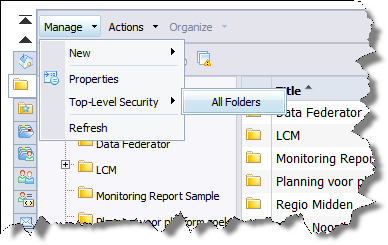
4. Voeg de eerder aangemaakte groep toe met Add Pricipal
5. klik op Add and Assign Security maar voeg hier geen Access Level toe
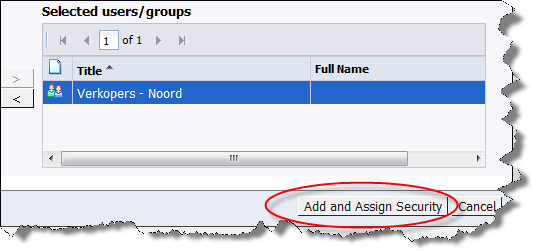
6. klik in plaats daarvan op de Advanced tab
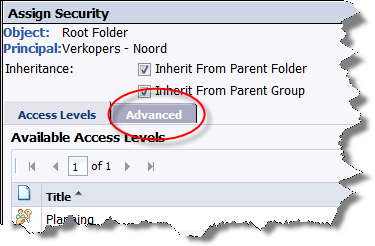
7. klik vervolgens op Add/Remove Rights
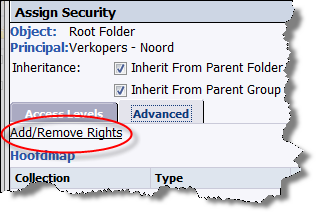
8. kies General en geef het View objects recht aan objecten maar NIET aan sub-objecten
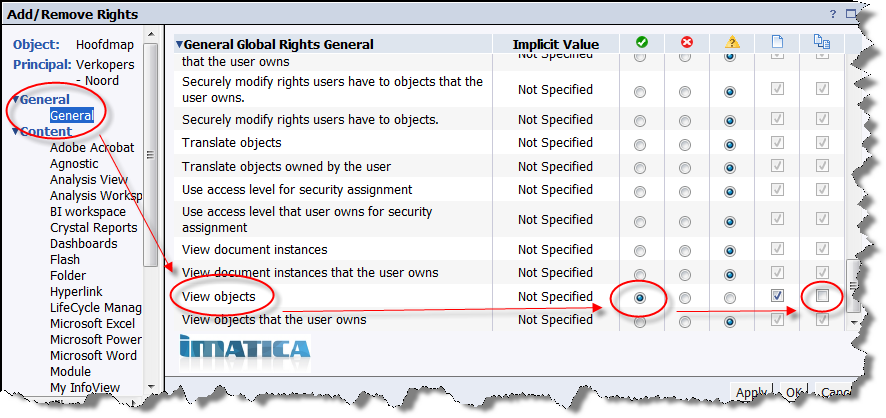
9. klik op OK en nogmaals OK en Close
10. geef tenslotte de groep gebruikers rechten op de betreffende folder zodat ze daar mogen doen wat ze daar mogen doen 🙂
11. test de werking door als een van de groepsleden in te loggen middels BI
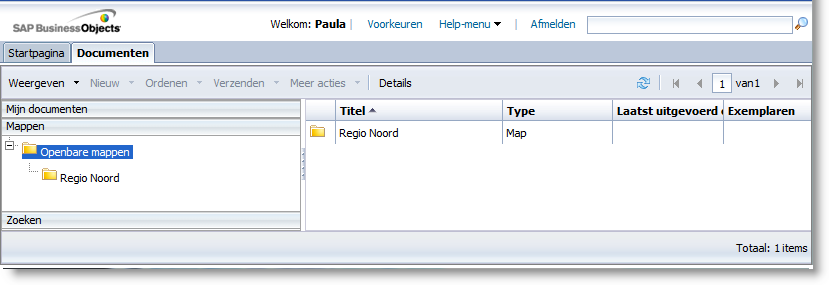
Wanneer je met Crystal Reports 2011 een rapport wil bouwen a.d.h.v. een Excel Workbook formaat (.xlsx) dan moet je eerst de juiste OLE DB driver downloaden bij MicroSoft ( http://www.microsoft.com/en-us/download/details.aspx?id=23734 ) zodat je na de installatie hiervan de beschikking hebt over een “Microsoft Office 12 Access Database Engine OLE DB Provider”. Wanneer je deze kiest in bijv. Crystal Reports dan selecteer je binnen deze OLE DB driver Excel waarna je kunt bladeren naar het .xlsx bestand.
gepost door admin in: SAP Crystal Server
Timeout InfoView (BI Startpunt) Crystal (Reports) Server ophogen
Wanneer u middels InfoView of BI Startpunt gepubliceerde rapporten aan het bekijken bent op Crystal (Reports) Server dan wordt u automatisch na 20 minuten inactiviteit uitgelogd. De reden is duidelijk; u houdt niet onnodig licenties in gebruik en anderen krijgen minder snel de kans gevoelige informatie in te zien op uw PC.
Om deze timeout toch te verhogen moet u het volgende doen:
Op de Crystal Reports Server machine gaat u naar de volgende locatie:
C:\Program Files\Business Objects\Tomcat55\webapps\InfoViewAppActions\WEB-INF
Op een SAP Crystal Server machine is het pad:
C:\Program Files (x86)\SAP BusinessObjects\tomcat\webapps\ROOT\WEB-INF
Daar opent u (nadat u een backup van het bestand heeft gemaakt) de web.xml met bijv. Notepad.
Daarin zoekt u naar het deel waarin staat:
<session-config>
<session-timeout>20</session-timeout>
</session-config>
De 20 staat voor 20 minuten en kunt u ophogen.
Niet vergeten om Apache Tomcat te herstarten, bijvoorbeel via de CCM op de Crystal Server Server!
- Tags: 2008, crystal reports server, InfoView, timeout, XI
SAP Crystal Reports 2011 is sinds kort leverbaar via het licentieprogramma.
- ondersteuning voor een alleen-lezen formaat van de .rpt bestanden
- exporteren naar MS Excel 2007 (workbook) formaat. (XSLX ondersteuning tot 1 miljoen rijtjes)
- de integratie met Visual Studio is nu een gratis los te downloaden product geworden met de naam SAP Crystal Reports for Visual Studio 2010. Voor Java ontwikkelaars heet dit: SAP Crystal Reports for Eclipse en is hier te vinden.
- MS Windows 7 gecertificeerd
Voor meer informatie over versie 2011 kunt u bellen met 088 – 88 00 700 of mailen naar info@crystalreports.nl
Een volledige licentie kost € 479,00* en een upgrade kunt u al voor € 299,00* bestellen.
*excl. btw en verzendkosten
- Tags: SAP Crystal Reports 2011
Om correcte (volgens ISO 8601) weeknummers te kunnen tonen in SAP Crystal Reports is een formule nodig.
Deze formule ziet er als volgt uit:
local dateTimeVar InputDate:=Datum_tbv_Weeknummer;
local numbervar A;
local numbervar B;
local datevar C;
local numbervar D;
A := Weekday(InputDate); //Day of week – 1 is zondag, 2 is maandag … 7 is zaterdag
B := Year(InputDate + ((8 – A) Mod 7) – 3); //Bereken de donderdag van de huidige week, geef het jaartal van deze donderdag terug
C := cdate(B, 1, 1);//1 januari
D := (Weekday(C) + 1) Mod 7 – 3;);//Verschil tot de maandag in de 1e week
(InputDate – C + D) \ 7 + 1 //Weeknummer wordt aantal dagen tussen de maandag van week 1 en de Inputdatum
Vervang de namen van de variabelen door uw eigen variabelen of databasevelden en print de formule op de juiste plek.
Happy Reporting 😉
- Tags: Crystal Reports, formule, ISO 8601, weeknummer, weeknummers
gepost door admin in: Crystal Reports
SAP Crystal Interactive Analysis Desktop
Met SAP Crystal Interactive Analysis Desktop kunnen analisten heel simpel ad-hocquery’s samenstellen en analyses uitvoeren zonder een beroep te hoeven doen op de IT-afdeling. Dit om ad-hoc antwoorden te krijgen op zowel incidentele als periodieke beleidsvragen.
Vele soorten gegevens uit verschillende bronnen kunnen gecombineerd worden in interactieve documenten. De informatie kan op een vrijwel oneindig aantal manieren in beeld worden gebracht met gedetailleerde grafieken, tabellen en drill-down-mogelijkheden.
Deze mogelijkheden zijn gehuisvest in één overzichtelijke, intuïtieve interface waarin data uit verschillende bronnen in interactieve documenten kan worden gecombineerd. Deze gegevensbronnen kunnen bestaan uit relationele databases, enterprise resource planningssystemen, online analytische verwerking servers, Microsoft Excel spreadsheets, en webservices. Zo kunt u bijvoorbeeld informatie uit een kosten-database en een excel spreadsheet combineren om actueel met budget te vergelijken.
Dit nieuwe krachtige interactieve product biedt de volgende voordelen:
- Eén programma waarmee u uw analyses en rapportages kunt uitvoeren,
- Door interactiviteit snellere en betere antwoorden op vraagstukken,
- Gemakkelijk en snel realiseren van ad hoc rapportages op vele manieren,
- Self-service toegang tot bedrijfsgegevens voor de eindgebruiker,
- Meer inzicht in data door krachtige voorzieningen zoals diverse opmaakfuncties, maatwerk-calculaties, formules, grafieken, monitoren van data-mutaties en veel meer.
Inleiding
Dit is de eerste in een serie blogs over het gebruik van webElements in Crystal Reports 2008. Deze blog bespreekt wat webElements zijn, hoe je ze toevoegt aan Crystal Reports 2008 en welke configuratie instellingen je moet veranderen voor Crystal Server 2008 in een Java omgeving. In volgende blogs zullen meerdere voorbeelden van het gebruik van webElements getoond worden.
webElements
webElements is een verzameling custom functies voor Crystal Reports XI, Crystal Reports XI R2 en Crystal Reports 2008. De functies bevatten HTML en JavaScript waarmee web controls op een rapportpagina geplaatst kunnen worden. Je kunt op deze manier gemakkelijk rapporten interactief maken en een workflow tussen rapporten maken. Allemaal zonder kennis van HTML en/of JavaScript. Hieronder zie je een voorbeeld van een rapport met een aantal web controls. De eerste control wordt gebruik om een TopN te baseren op Product, Company, Country, SalesRep of Month. De tweede control wordt gebruikt om een Top 3, Top 5 of Top 10 te maken. De Update button zorgt er voor dat het resultaat direct zichtbaar is op de pagina.
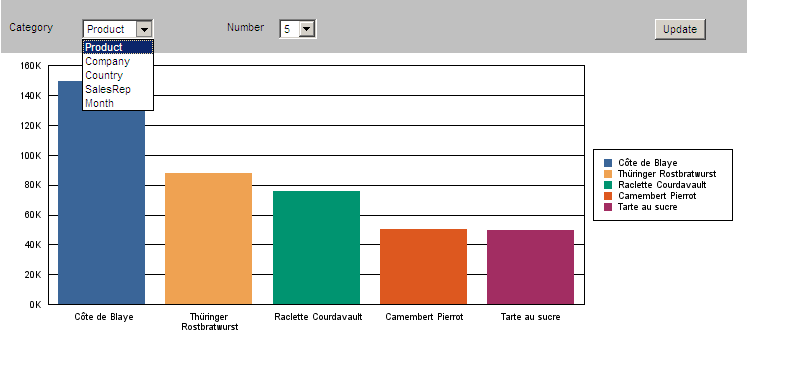
De volgende afbeelding laat het resultaat zien als gekozen is voor Country en 3.
Installatie
Je installeert de custom functies door het voorbeeldrapport webElements_246.rpt te openen. Download dit rapport (en andere documenten) via de onderstaande link.
http://www.sdn.sap.com/irj/boc/webelements?rid=/library/uuid/50da3571-ef6b-2d10-89b3-b8558600c200
Als je het rapport geopend hebt, ga je naar de Formule Workshop. Onder de groep Aangepaste functies voor rapporten open je de groep webElements 2.46 en daarna de groep Admin. Klik rechts op de functie WEPlatform om de functie los te koppelen van gegevensopslagruimte. Controleer of er geen commentaar tekens staan voor de regel
stringvar platform := “XI 3.0 Java”
Als dit wel het geval is, haal de commentaar tekens dan weg en zorg er voor dat alle andere mogelijke platforms zijn uitgecommentarieerd. Nadat je de functie WEPlatform gewijzigd hebt, klik je rechts op de functie WEInstaller en je kiest “Aan gegevensopslagruimte toevoegen”. Geef de aanmeldgegevens voor Crystal Server 2008 op en druk op Ja als de melding verschijnt dat de functie WEInstaller andere aangepaste functies gebruikt.
NB. Raadpleeg de webElements User Guide 246 als je Crystal Server XI of Crystal Server Xir2 gebruikt of als je een .Net omgeving gebruikt.
Configuratie van Crystal Server
Als je een van de toegevoegde functies gebruikt in een formule en je bekijkt het rapport met de knop Vernieuwen, dan zie je in plaats van een web control alleen maar HTML en JavaScript. Om de web control te kunnen bekijken heb je de HTML preview nodig. Crystal Server 2008 moet hiervoor worden geconfigureerd om pass-through HTML mogelijk te maken. Je doet dit in het web.xml configuratie bestand. Hieronder staat de locatie van dit bestand.
C:\Program Fields\Business Objects\Tomcat\webapps\Crystal Reports\WEB-INF\web.xml
In dit bestand voeg je een nieuwe context parameter als laatste context parameter toe.
<context-param>
<param-name>crystal_encode_html_for_single_line_field_objects</param>
<param-value>no</param-value>
</context-param>
Standaardviewer-URL instellen
Pass-through HTML maakt het mogelijk om het resultaat van een webElements functie als web control op een rapport weer te geven. De input van een web control wordt gebruikt om het rapport direct vanaf de pagina te vernieuwen. Hiervoor is het nodig om in Crystal Server de standaardviewer-URL in te stellen. Je doet dit door de Central Management Console te openen en Toepassingen te kiezen op de Startpagina. Vervolgens klik je rechts op CMC en je kiest Verwerkingsinstellingen. Als URL stel je in
http://<servernaam>:8080/OpenDocument/opendoc/openDocument.jsp?sIDType=CUID&iDocID=%SI_CUID%
<servernaam> vervang je door de servernaam van de machine met Crystal Server 2008.
De volgende blog zal stap voor stap laten zien hoe je een rapport maakt met webElements en hoe je vervolgens met OpenDocument een URL kan aanmaken waarmee een eindgebruiker direct een rapport kan opvragen.